Page 1

LASERJET PRO 100 COLOR MFP M175
Stručná referenční příručka
Page 2
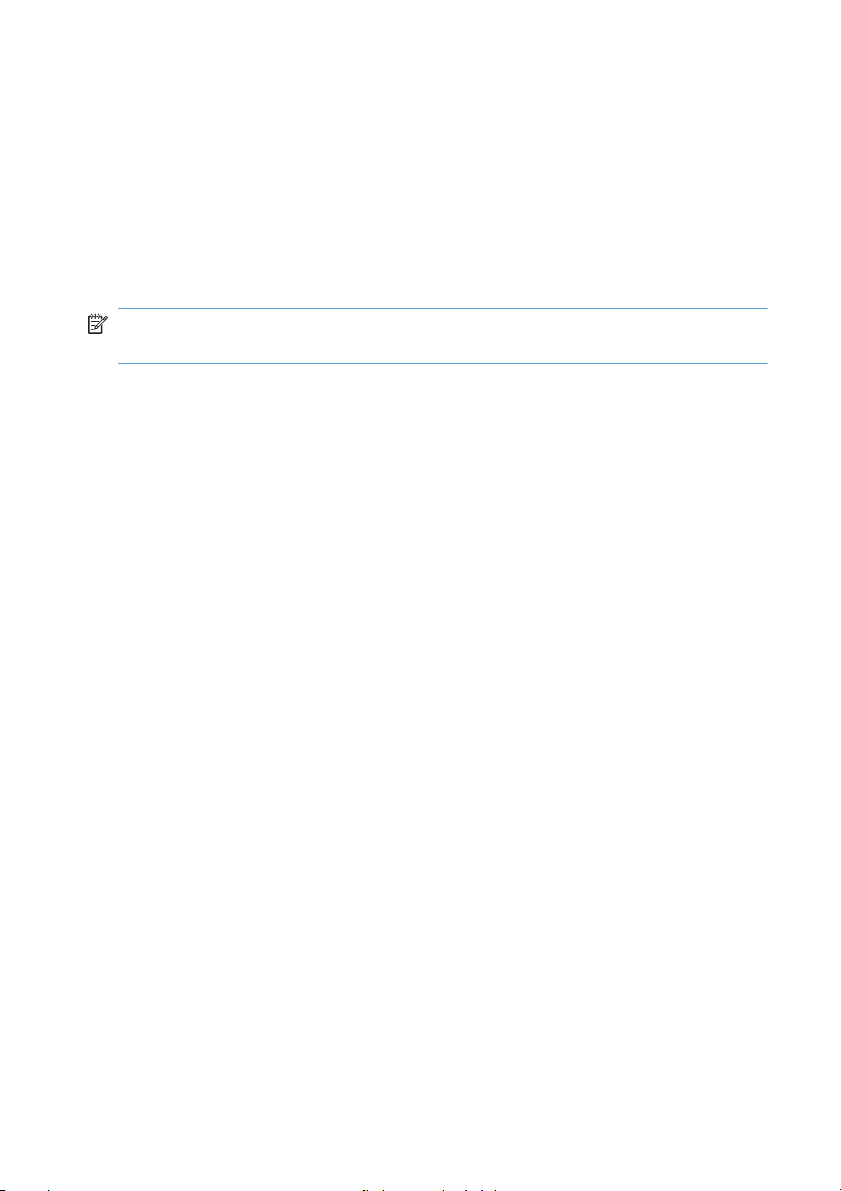
Instalace programu HP Smart Install
Zařízení obsahuje instalační software HP Smart Install pro operační systémy Windows. Software používá
USB kabel a vytváří USB, síťová či bezdrátová připojení.
Připojte USB kabel dodaný se zařízením k počítači a zařízení.
1.
Postupujte podle pokynů na obrazovce. USB kabel odpojte teprve tehdy, jste-li k tomu vyzváni.
2.
Spuštění programu HP Smart Install může trvat několik minut.
POZNÁMKA: Pokud se instalační program nespustí automaticky, pravděpodobně je v počítači vypnuta
funkce AutoPlay. V Průzkumníku Windows prohledejte počítač a dvojitým kliknutím na jednotku HP Smart
Install spusťte instalační program.
2 Stručná referenční příručka CSWW
Page 3

Webové služby HP
Na ovládacím panelu zařízení povolte nebo zakažte Webové služby HP.
Stiskněte tlačítko Nastavení
1.
Pomocí tlačítek se šipkami vyberte nabídku
2.
Webové služby HP a stiskněte tlačítko
OK.
Pomocí tlačítek se šipkami vyberte položku
3.
Tisk informačního listu a stiskněte
tlačítko OK.
4. Postupujte podle pokynů na informačním listu
Webové služby HP a povolte nebo odeberte
Webové služby HP.
Pomocí ovládacího panelu zařízení vyhledejte e-mailovou adresu zařízení.
Stiskněte tlačítko Nastavení
1.
Pomocí tlačítek se šipkami vyberte nabídku
2.
Webové služby HP a stiskněte tlačítko
OK.
Pomocí tlačítek se šipkami vyberte položku
3.
Zobrazit e-mailovou adresu a stiskněte
tlačítko OK.
Další informace a konkrétní podmínky naleznete na webu HP ePrint:
.
.
CSWW
www.hp.com/go/ePrint
Pouze bezdrátové modely:
Další informace a konkrétní podmínky naleznete na webu HP bezdrátový tisk:
www.hp.com/go/wirelessprinting
Webové služby HP
3
Page 4

Změna kvality kopírování
K dispozici jsou následující možnosti nastavení kvality kopírování:
● Autom. výběr: Toto nastavení použijte, pokud nemáte pochybnosti o kvalitě kopírování. Toto je
výchozí nastavení.
●
Kombinovaná: Toto nastavení použijte u dokumentů obsahujících kombinaci textu a grafiky.
● Text: Toto nastavení vyberte u dokumentů obsahujících převážně text.
●
Obrázek: Toto nastavení vyberte u dokumentů obsahujících převážně obrázky.
Umístěte dokument na sklo skeneru nebo do
1.
podavače dokumentů.
Na ovládacím panelu stiskněte tlačítko
2.
Nabídka Kopírování
Pomocí tlačítek se šipkami vyberte nabídku
3.
Optimalizace a potom stiskněte tlačítko
OK.
Pomocí tlačítek se šipkami vyberte správnou
4.
volbu a stiskněte tlačítko OK.
5. Stisknutím tlačítka Černá nebo Barva
spusťte kopírování.
.
4 Stručná referenční příručka CSWW
Page 5
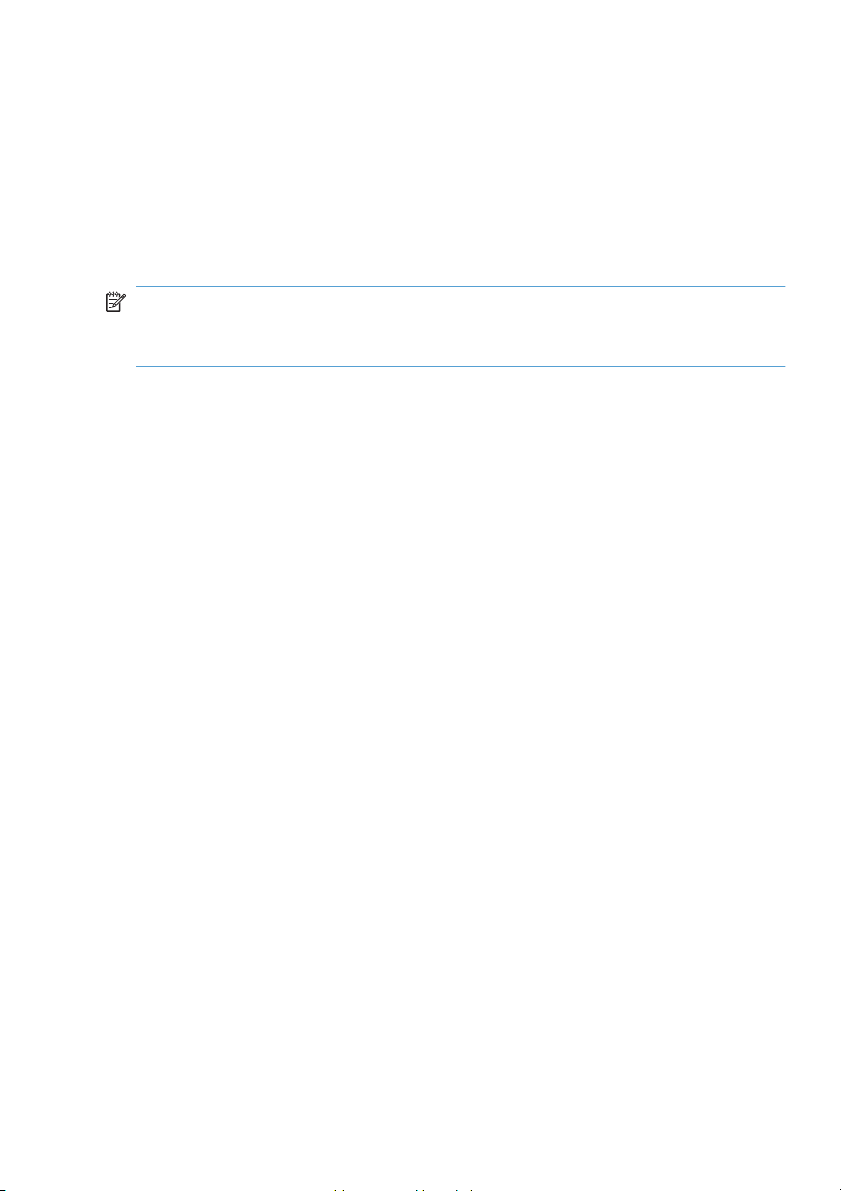
Skenování pomocí softwaru Skenování HP (Windows)
1. Dvakrát klikněte na ikonu programu Skenování HP na ploše počítače.
Vyberte klávesovou zkratku pro skenování a v případě potřeby upravte nastavení.
2.
3. Klikněte na tlačítko Skenovat.
POZNÁMKA: Kliknutím na položku Upřesnit nastavení přejděte k dalším možnostem.
Kliknutím na položku Vytvořit novou zkratku vytvořte přizpůsobenou sadu nastavení a uložte ji do
seznamu klávesových zkratek.
CSWW
Skenování pomocí softwaru Skenování HP (Windows)
5
Page 6
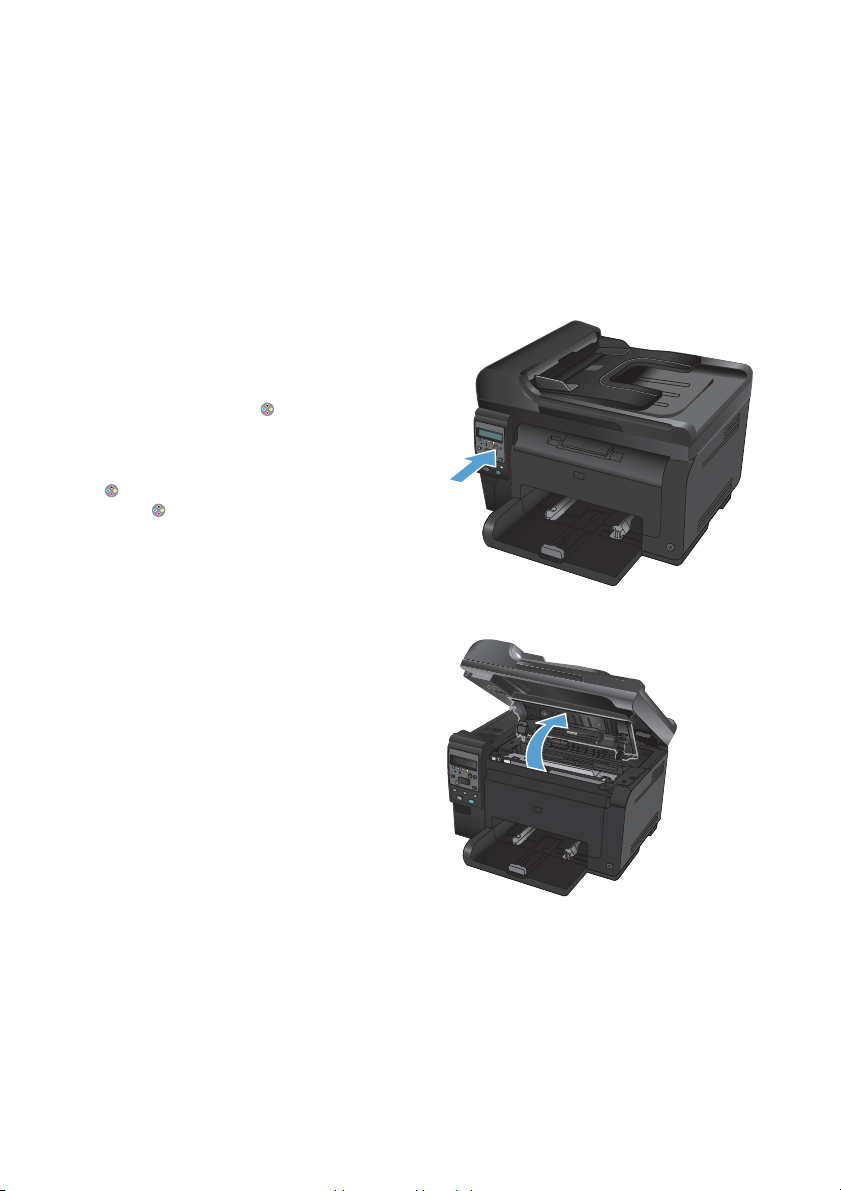
Výměna tiskové kazety
Když se odhadovaná životnost tiskové kazety blíží ke konci, můžete pokračovat v tisku s aktuální tiskovou
kazetou až do doby, kdy už není kvalita tisku přijatelná.
Jakmile tisková kazeta HP dosáhne stavu velmi nízké úrovně, skončí u ní platnost záruky HP Premium
Protection Warranty. Vady tisku a závady tiskové kazety, k nimž dojde při tisku v režimu velmi nízké úrovně
spotřebního materiálu HP, nejsou považovány za závady materiálu a zpracování ve smyslu prohlášení o
záruce na tiskové kazety HP.
Některé chybové nebo stavové zprávy
1.
způsobí, že produkt automaticky otočí
otočný mechanismus tiskových kazet na
příslušnou kazetu. Pokud není tisková kazeta
vyžadující výměnu ve správné pozici,
stisknutím tlačítka Kazeta
mechanismus tiskových kazet na barvu,
kterou chcete vyměnit.
POZNÁMKA: Při stisknutí tlačítka Kazeta
musí být všechna dvířka zavřená. Tlačítko
Kazeta
nainstalován zobrazovací válec.
POZNÁMKA: Počkejte, až zmizí zpráva
Rotating (Otáčení) a zastaví se zvuky
otáčení. Teprve potom otevřete dvířka tiskové
kazety.
Otevřete dvířka tiskové kazety.
2.
navíc funguje, pouze pokud je
otočte otočný
6 Stručná referenční příručka CSWW
Page 7

Starou tiskovou kazetu uchopte za prostřední
3.
držák a vyjměte ji.
Vyjměte novou tiskovou kazetu z obalu. Do
4.
obalu a krabice vložte použitou tiskovou
kazetu určenou k recyklaci.
UPOZORNĚNÍ: Poškození tiskové kazety
předejdete tím, že ji budete držet za oba
konce. Nedotýkejte se válečku na tiskové
kazetě.
Uchopte tiskovou kazetu po obou stranách a
5.
jemně s ní zatřeste, aby se toner uvnitř kazety
rovnoměrně rozmístil.
Tiskovou kazetu uchopte za prostřední držák
6.
a vyjměte ochranný plastový kryt.
POZNÁMKA: Nedotýkejte se válečku
tiskové kazety. Otisky prstů na válečku
mohou způsobit problémy s kvalitou tisku.
Odstraňte z tiskové kazety těsnicí pásku.
7.
Pásku vložte do krabice od tiskové kazety,
kterou odešlete k recyklaci.
CSWW
Výměna tiskové kazety
7
Page 8
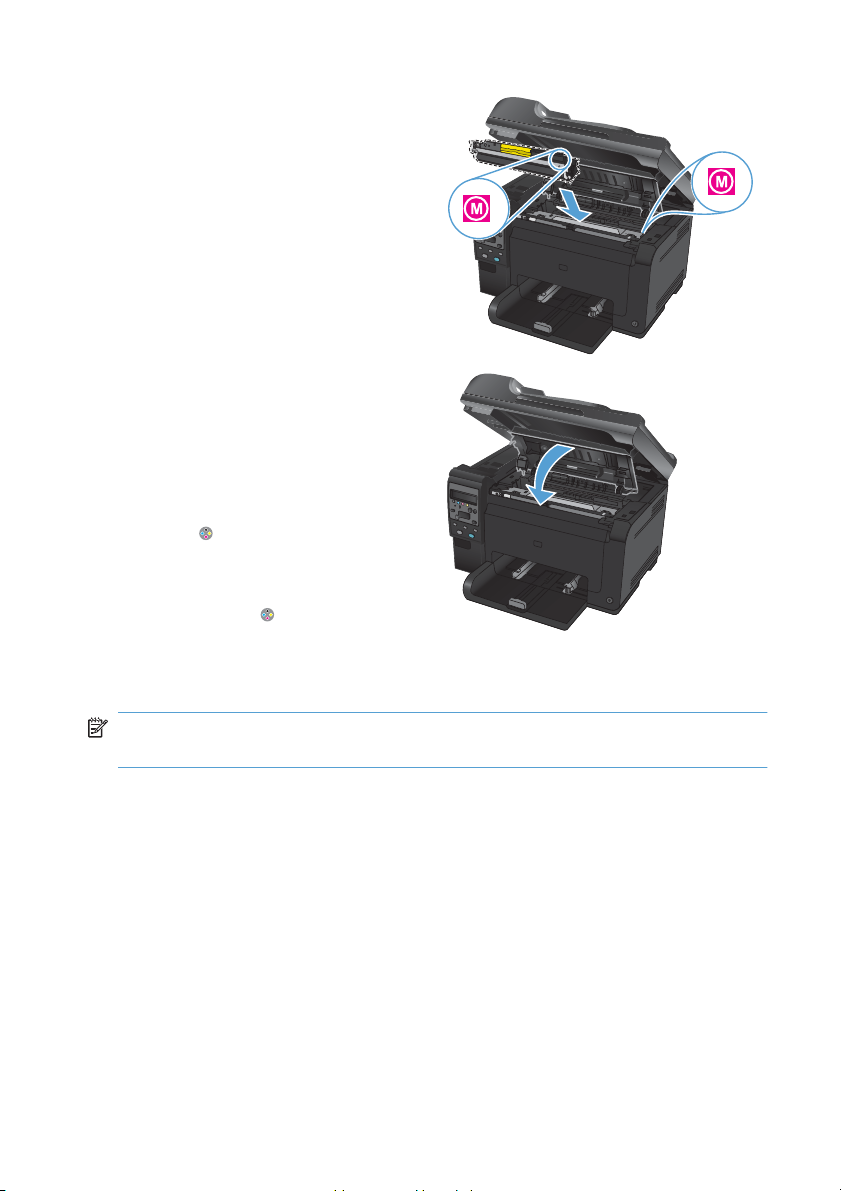
Tiskovou kazetu uchopte za prostřední držák
8.
a vložte ji do přístroje.
POZNÁMKA: Porovnejte barevný štítek
na kazetě se štítkem na zásuvce v otočném
mechanismu a ujistěte se, zda barva tiskové
kazety odpovídá pozici otočného
mechanismu.
UPOZORNĚNÍ: Pokud se vám toner
dostane na oblečení, oprašte jej suchým
hadříkem a oblečení vyperte ve studené
vodě. Horká voda zapouští toner do látky.
Zavřete dvířka tiskové kazety.
9.
POZNÁMKA: Po zavření dvířek tiskové
kazety se na ovládacím panelu zobrazí
zpráva Calibrating... (Kalibrace...)
Nechejte zařízení několik minut kalibrovat.
POZNÁMKA: Pokud vyměňujete jinou
tiskovou kazetu, je nutné před stisknutím
tlačítka Kazeta
zavřít dvířka tiskové kazety.
Při výměně druhé tiskové kazety již nemusíte
čekat, až se produkt zkalibruje. Místo toho
stisknutím tlačítka Kazeta
mechanismus do odpovídající polohy. Po
výměně tiskových kazet proběhne kalibrace
produktu.
POZNÁMKA: Pokud se během tisku zobrazí výstražná hlášení o stavu Nesprávná kazeta v patici
barvy <Color>, vyjměte tiskovou kazetu z určené zásuvky a srovnejte barevný štítek na tiskové kazetě
s barevným štítkem na zásuvce, aby bylo možné určit správnou tiskovou kazetu pro danou zásuvku.
na další tiskové kazetě
otočte otočný
8 Stručná referenční příručka CSWW
Page 9

Kontrola nečistot na skenovací ploše skeneru
Na skle skeneru a bílé plastové podložce se mohou postupně hromadit nečistoty, které mohou negativně
ovlivnit výkon zařízení. K vyčištění skla skeneru a bílé plastové podložky používejte následující postup.
Vypínačem napájení vypněte zařízení a
1.
odpojte napájecí kabel z elektrické zásuvky.
Otevřete víko skeneru.
2.
Očistěte skenovací plochu skeneru,
3.
skenovací pruh podavače dokumentů a bílý
plastový podklad měkkým hadříkem nebo
houbou, které jste předtím navlhčili
neabrazivním čisticím prostředkem na sklo.
UPOZORNĚNÍ: K čištění žádných částí
zařízení nepoužívejte brusné prostředky,
aceton, benzen, čpavek, etanol ani
tetrachlórmetan, aby nedošlo k poškození
zařízení. Nelijte čisticí prostředky přímo na
sklo nebo na desku. Mohly by zatéci dovnitř
a poškodit zařízení.
Očištěné sklo a bílou plastovou podložku
4.
osušte jelenicí nebo buničinou, aby se
nevytvořily skvrny.
Zařízení znovu zapojte a zapněte pomocí
5.
vypínače napájení.
CSWW
Kontrola nečistot na skenovací ploše skeneru
9
Page 10
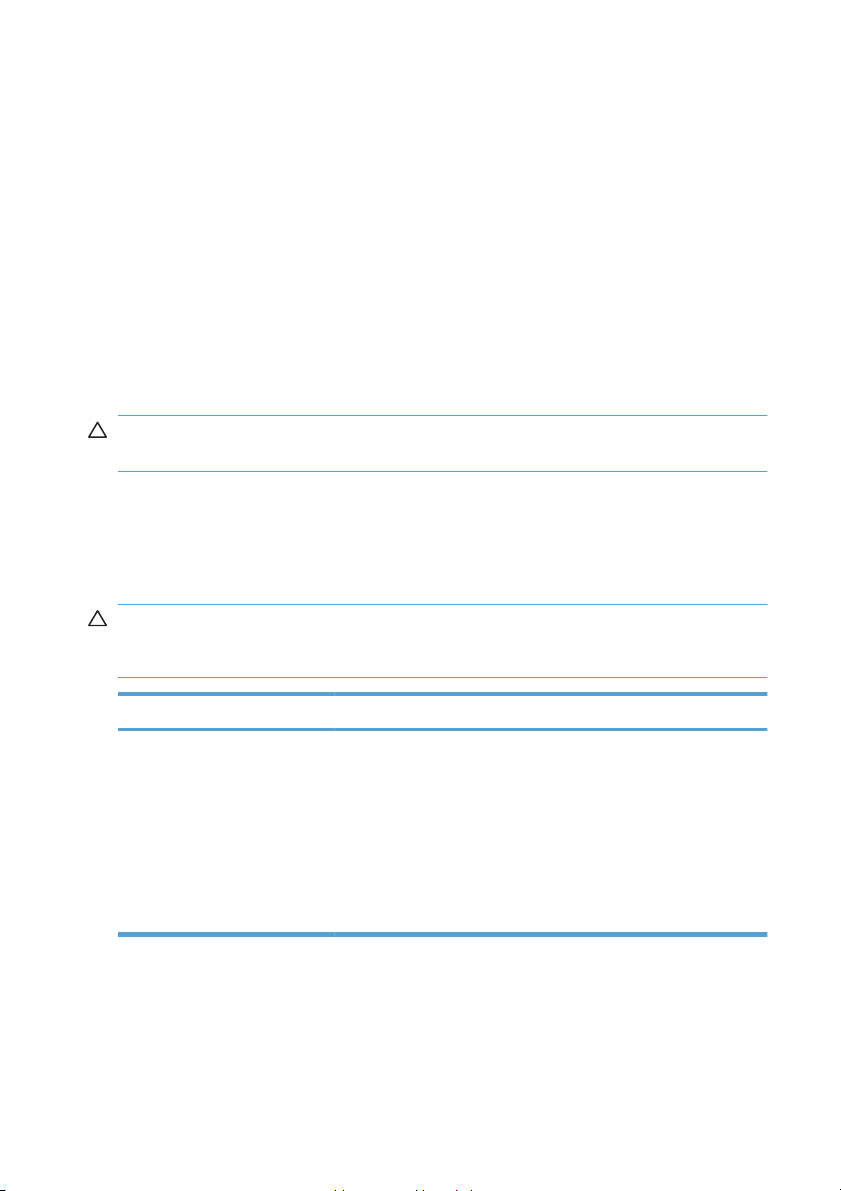
Použití papíru
Tento produkt umožňuje použití množství druhů papíru a jiných tiskových médií, které jsou v souladu s pokyny
v této uživatelské příručce. Papír nebo tisková média, která nesplňují tyto pokyny mohou zapříčinit nízkou
kvalitu tisku, zvýšený výskyt uvíznutí a předčasné opotřebení produktu.
Nejlepších výsledků dosáhnete, budete-li používat výhradně značkový papír a tisková média společnosti HP
určená pro laserové tiskárny a multifunkční zařízení. Nepoužívejte papír nebo tisková média určená pro
inkoustové tiskárny. Vzhledem k tomu, že společnost Hewlett-Packard nemůže kontrolovat kvalitu médií jiných
výrobců, nedoporučuje jejich používání.
Může se stát, že papír nebo média vyhovují všem zásadám uvedeným v této příručce, a přesto nebudou
přinášet uspokojivé výsledky. Příčinou může být nesprávná manipulace, nepřijatelná úroveň teploty a vlhkosti
nebo jiné proměnné, na které nemá společnost Hewlett-Packard vliv.
UPOZORNĚNÍ: Budou-li použita média nebo papír nevyhovující technickým požadavkům zařízení
Hewlett-Packard, může dojít k problémům se zařízením, které budou vyžadovat opravu. Na takovou opravu
neposkytuje společnost Hewlett-Packard záruku ani servisní smlouvu.
Pokyny pro použití speciálního papíru
Tento produkt umožňuje tisk na speciální média. Nejlepší výsledky dosáhnete, pokud budete postupovat
podle následujících pokynů. Chcete-li dosáhnout nejlepší výsledky, potom při použití speciálního papíru nebo
tiskového média nezapomeňte nastavit formát a typ média v ovladači tiskárny.
UPOZORNĚNÍ: Produkty HP LaserJet používají fixační jednotky k navázání suchých částic toneru na
papír, aby zde vytvořily jemné body. Papír pro laserové tiskárny HP je navržen, aby odolal extrémním
teplotám, ke kterým zde dochází. Při použití papíru pro inkoustové tiskárny může dojít k poškození tohoto
produktu.
Typ média Správné použití Chybné použití
Obálky ● Skladujte obálky na plocho.
● Používejte obálky, u nichž
se šev táhne po celé délce
až do rohu obálky
Používejte samolepící
●
proužky schválené pro
laserové tiskárny
● Nepoužívejte pomačkané,
proříznuté, slepené nebo
jinak poškozené obálky.
Nepoužívejte obálky se
●
sponkami, drátky,
průhlednými okénky nebo
obálky s vnitřní výstelkou
Nepoužívejte samolepivá
●
lepidla a jiné syntetické
materiály
10 Stručná referenční příručka CSWW
Page 11

Typ média Správné použití Chybné použití
Štítky
Průhledné fólie ● Používejte pouze fólie
Hlavičkové papíry a předtištěné
formuláře
Těžký papír ● Používejte pouze těžký
Lesklý nebo potažený papír ● Používejte pouze lesklý
Používejte pouze štítky,
●
které jsou na podkladu
těsně vedle sebe
● Používejte štítky, které se
ukládají naplocho.
● Používejte pouze plné listy
štítků
schválené pro použití
v barevných laserových
tiskárnách.
Po vyjmutí z tiskárny
●
umístěte fólie na rovnou
plochu.
● Používejte pouze hlavičkové
papíry a formuláře
schválené pro laserové
tiskárny.
papír, který je schválený pro
laserové tiskárny a
odpovídá váhovým
specifikacím produktu.
nebo potažený papír
schválený pro laserové
tiskárny.
Nepoužívejte štítky se
●
záhyby, bublinkami nebo
jinak poškozené.
● Netiskněte na neúplné listy
štítků.
● Nepoužívejte průhledná
tisková média neschválená
pro laserové tiskárny.
● Nepoužívejte vyvýšené
nebo metalické hlavičkové
papíry
● Nepoužívejte těžší papír,
než uvádějí doporučené
specifikace médií, pokud se
nejedná o papír HP
schválený pro tento produkt.
● Nepoužívejte lesklý nebo
potažený papír urč
inkoustové tiskárny.
ený pro
CSWW
Použití papíru
11
Page 12
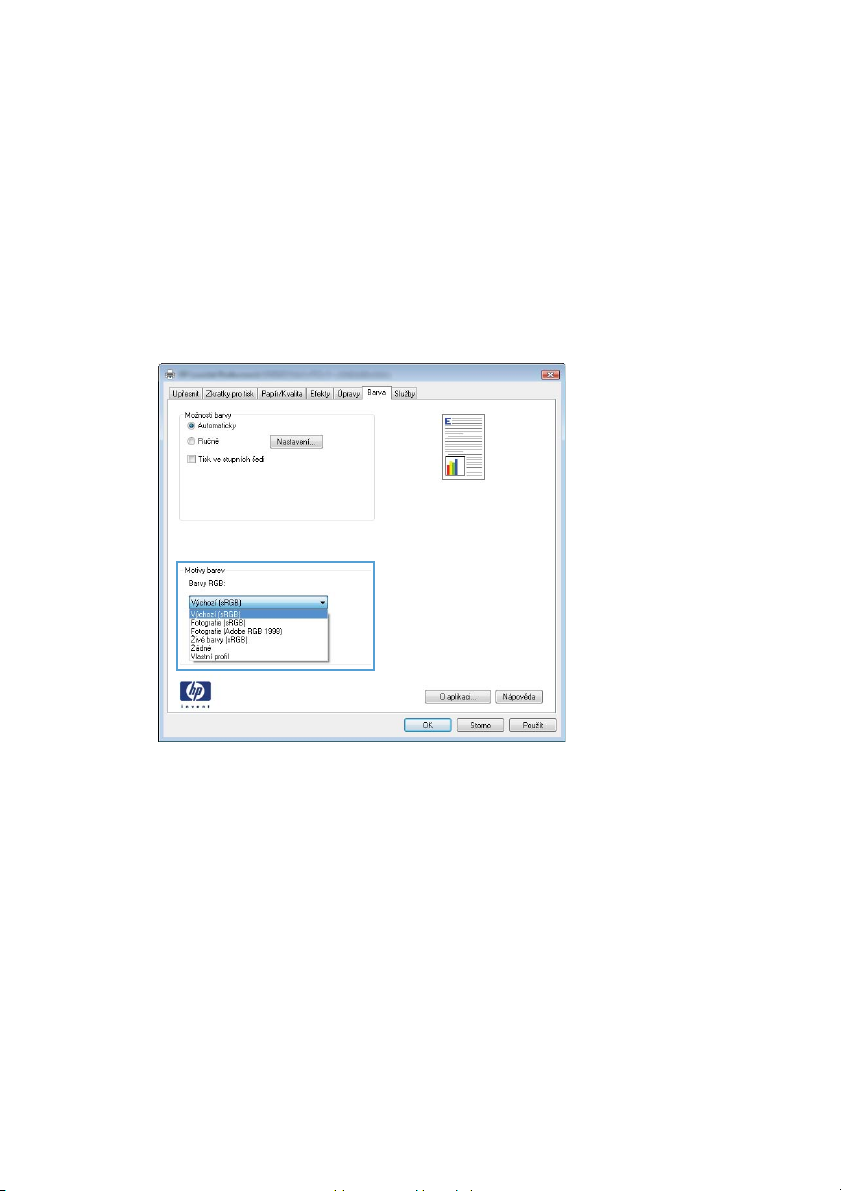
Nastavení barvy
Správu barev lze provádět změnou nastavení na kartě Barevně v ovladači tiskárny.
Změna motivu barev u tiskové úlohy
1. V nabídce Soubor v softwarovém programu klikněte na položku Tisk.
2. Klikněte na příkaz Vlastnosti nebo na příkaz Předvolby.
3. Klikněte na kartu Barevně.
4. V rozevíracím seznamu Motivy barev vyberte požadovaný motiv barev.
● Výchozí (sRGB): Tento motiv nastaví produkt pro tisk dat RGB v režimu zařízení typu raw.
Při použití tohoto motivu můžete spravovat barvy v softwarovém programu nebo v operačním
systému pro správné vykreslení.
●
Živé barvy: Produkt zvyšuje barevnou sytost ve středních tónech. Tento motiv používejte při
tisku obchodní grafiky.
● Fotografie: Produkt interpretuje barvu RGB tak, jak by byla vytištěna na fotografii z digitálního
minilabu. Vytváří hlubší a sytější barvy jinak než při použití motivu Výchozí (sRBG). Tento motiv
využijte k tisku fotografií.
12 Stručná referenční příručka CSWW
Page 13
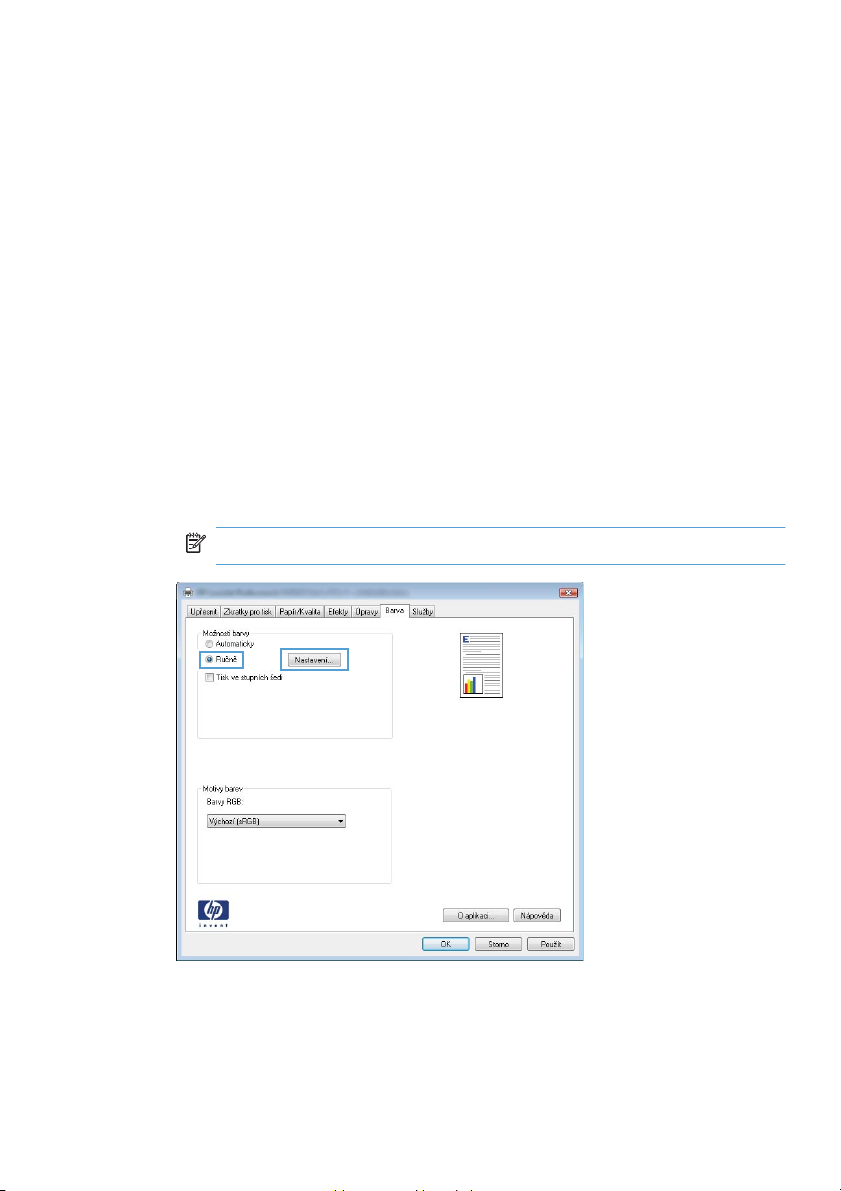
● Foto (Adobe RGB 1998): Tento motiv zvolte při tisku digitálních fotografií, které využívají
barevný prostor AdobeRGB místo barevného prostoru sRGB. Při použití tohoto motivu vypněte
správu barev v softwarovém programu.
● Žádný: Není použit žádný barevný motiv.
Změna možností barev
Nastavení možností barev pro aktuální tiskovou úlohu můžete změnit z karty Barva ovladače tiskárny.
1. V nabídce Soubor v softwarovém programu klikněte na položku Tisk.
2. Klikněte na příkaz Vlastnosti nebo na příkaz Předvolby.
3. Klikněte na kartu Barevně.
4. Klikněte na nastavení Automaticky nebo Ručně.
●
Nastavení Automaticky: Toto nastavení vyberte pro většinu tiskových úloh.
● Nastavení Ručně: Toto nastavení vyberte k úpravě nastavení barev nezávisle na ostatních
nastaveních.
POZNÁMKA: Pokud nastavení barev změníte ručně, může to mít vliv na výstup. Společnost
HP doporučuje, aby změny těchto nastavení prováděli pouze odborníci na barevnou grafiku.
CSWW
Nastavení barvy
13
Page 14

5. Kliknutím na možnost Tisk ve stupních šedi vytisknete barevný dokument v černé barvě a ve
stupních šedé. Tuto volbu použijte k tisku barevných dokumentů ke kopírování nebo faxování. Lze ji
použít také k tisku konceptů nebo z důvodu úspory barevného toneru.
6. Klikněte na tlačítko OK.
Ruční nastavení barev
Pomocí ručního nastavení možností barev můžete upravit možnosti Neutrální odstíny šedé, Polotón a
Kontrola okraje pro text, obrázky a fotografie.
Tabulka 1 Ruční nastavení barev
Popis nastavení Možnosti nastavení
Kontrola okraje
Vykreslení okrajů určuje funkce
Vyrovnávání okrajů. Funkce
Vyrovnávání okrajů zahrnuje dvě části:
Adaptivní tvorba polotónů a Soutisk.
Adaptivní tvorba polotónů zvyšuje ostrost
okrajů. Soutisk snižuje vliv chybného tisku
barevné plochy mírným překrytím hran
přilehlých objektů.
Polotóny
Možnosti polotónů ovlivňují zřetelnost a
rozlišení barevného výstupu.
Neutrální odstíny šedé
Nastavení Neutrální odstíny šedé
určuje metodu, která se použije pro tvorbu
šedých barev použitých v textu, grafice a
fotografiích.
● Vypnuto vypíná přetisk i adaptivní polotónování.
● Při hodnotě Slabý je přetisk nastaven na nejnižší
úroveň. Adaptivní tvorba polotónů je zapnuta.
● Hodnota Normální nastaví překrývání na střední
úroveň. Adaptivní tvorba polotónů je zapnuta.
● Maximální je nejagresivnější nastavení překryvu.
Adaptivní tvorba polotónů je zapnuta.
● Možnost Hladký zajišťuje nejlepší výsledky pro
velké, souvisle vyplněné oblasti a vylepšuje fotografie
vyhlazením stupňování barev. Tuto možnost vyberte,
pokud jsou dů
oblastí.
● Možnost Detailní je užitečná pro texty a grafiku,
které vyžadují ostré rozlišení čar a barev, nebo pro
obrázky obsahující vzory či drobné detaily. Tuto
možnost vyberte, pokud jsou důležité ostré okraje a
drobné detaily.
● Možnost Pouze černá vytvoří neutrální barvy (šedé
a černou) pouze s použitím černého toneru. Volba této
položky zaručuje, že neutrální barvy nemají barevný
nádech. Toto nastavení je nejlepší pro dokumenty a
grafiku v odstínech šedé.
● 4barevně vytvoří neutrální barvy (šedé a černou)
jako kombinaci všech čtyř barev tonerů. Tato metoda
vytváří jemnější stupňování a přechody do jiných
barev a také nejtmavší černou barvu.
ležité jednotvárné a vyhlazené výplně
14 Stručná referenční příručka CSWW
Page 15

Čištění dráhy papíru z ovládacího panelu zařízení
Stiskněte tlačítko Nastavení
1.
Pomocí tlačítek se šipkami vyberte nabídku
2.
Servis a potom stiskněte tlačítko OK.
Pomocí tlačítek se šipkami vyberte položku
3.
Čistící stránka a potom stiskněte tlačítko
OK.
Po zobrazení výzvy vložte obyčejný papír
4.
formátu Letter nebo A4.
Dalším stisknutím tlačítka OK potvrdíte a
5.
zahájíte proces čištění.
Zařízením pomalu projde jedna stránka. Po
dokončení procesu stránku zahoďte.
.
CSWW
Čištění dráhy papíru z ovládacího panelu zařízení
15
Page 16

Ruční tisk na obě strany (duplexní) v systému Windows
Vložte papír lícem nahoru do vstupního
1.
zásobníku.
2. V nabídce Soubor používaného programu
klikněte na položku Tisk.
Vyberte produkt a pak klikněte na tlačítko
3.
Vlastnosti nebo Předvolby.
16 Stručná referenční příručka CSWW
Page 17

4. Klikněte na kartu Úpravy.
5. Zaškrtněte políčko Tisk na obě strany
(manuálně). Kliknutím na tlačítko OK
vytiskněte první stranu úlohy.
Odeberte stoh potištěného papíru z výstupní
6.
přihrádky, aniž byste změnili jeho orientaci,
a vložte jej do vstupního zásobníku
potištěnou stranou dolů.
7. V počítači klikněte na tlačítko Pokračovat
a vytiskněte druhou stranu úlohy. Na
produktu stiskněte tlačítko OK.
CSWW
Ruční tisk na obě strany (duplexní) v systému Windows
17
Page 18

18 Stručná referenční příručka CSWW
Page 19

Page 20
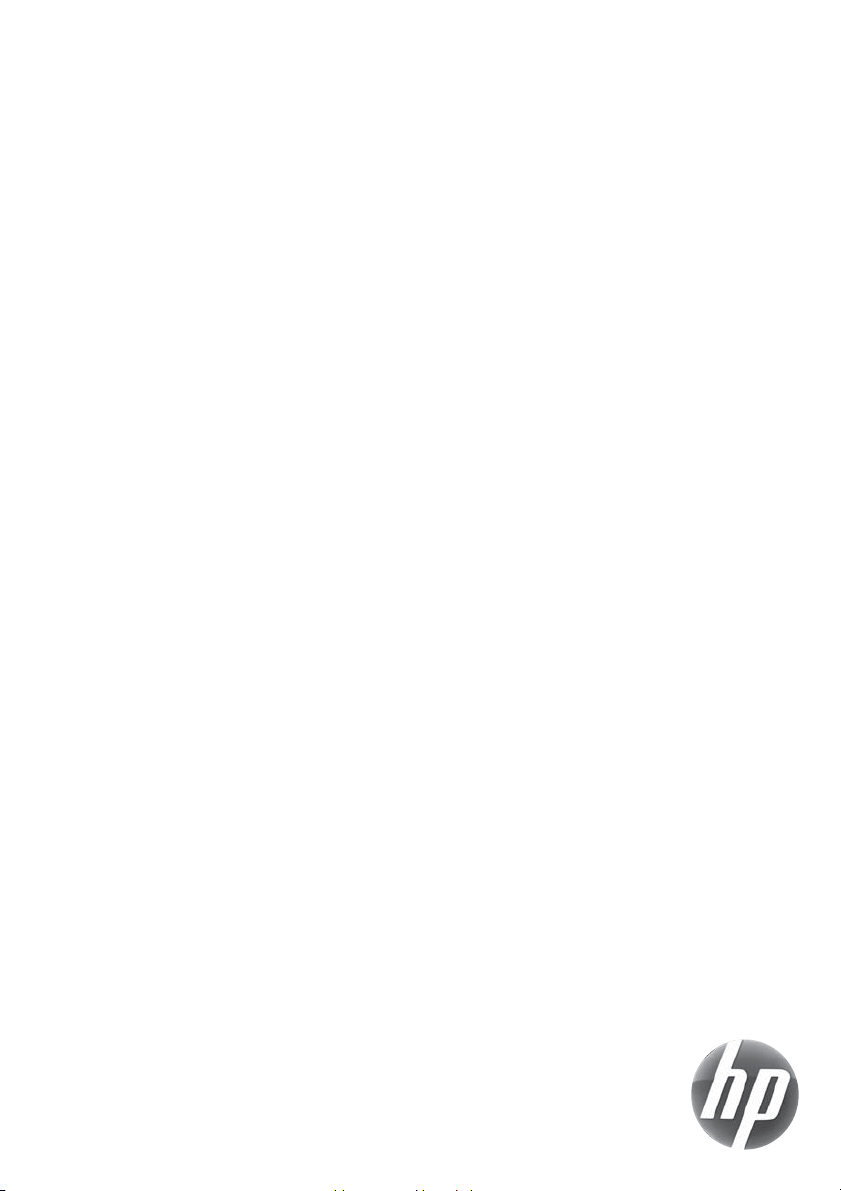
© 2011 Hewlett-Packard Development Company, L.P.
www.hp.com
Edition 1, 4/2011
Číslo dílu: CE865-90936
Windows ® je registrovaná ochranná známka společnosti Microsoft Corporation ve
Spojených státech amerických.
Reprodukce, úpravy nebo překlad jsou bez předchozího písemného souhlasu
zakázány kromě případů, kdy to povoluje autorský zákon.
Změna informací obsažených v tomto dokumentu je vyhrazena.
Jediné záruky na výrobky HP a služby jsou uvedeny ve výslovných prohlášeních o
záruce dodaných s těmito výrobky a službami. Z tohoto dokumentu nelze vyvozovat
další záruky. Společnost HP není odpovědná za technické nebo textové chyby nebo
opomenutí obsažená v tomto dokumentu.
*CE865-90936*
*CE865-90936*
CE865-90936
